在日常生活中,我们经常需要使用手机来编辑图片,其中修改文字大小是一个常见的操作,想要修改图片上的文字大小,只需要简单的几步操作就能轻松实现。通过手机图片编辑软件,可以选择文字工具,然后调整文字的大小和字体,使得文字更加清晰和突出。在这个手机图片编辑文字教程中,我们将会介绍具体的操作步骤,帮助大家更加方便地进行图片编辑。无论是在社交媒体上发布照片,还是制作个性化的图片,掌握修改文字大小的技巧都能让图片更加生动和吸引人。
手机图片编辑文字教程
方法如下:
1.在手机里点击“相册”,打开要编辑的图片。

2.在图片上点击一下,下面出现编辑图片菜单,点击“文字”编辑功能,如下图所示。
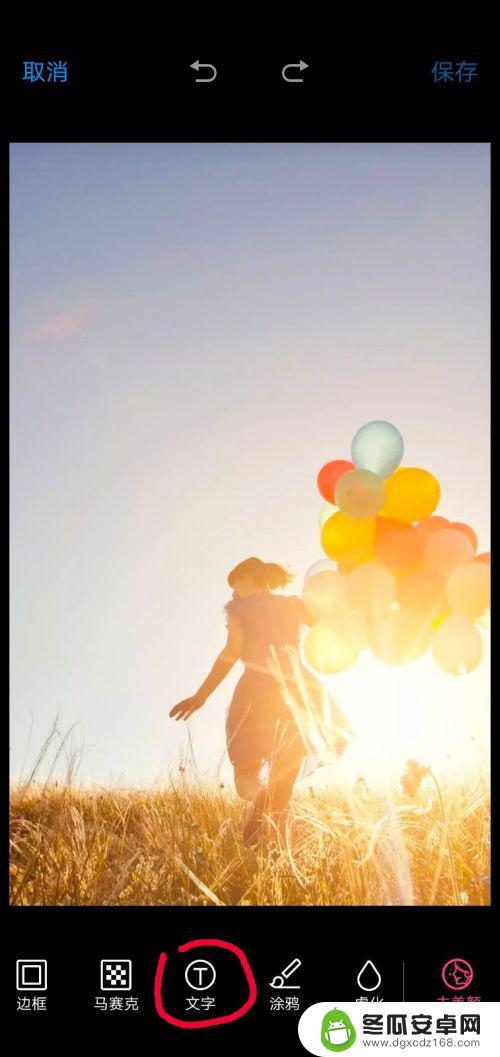
3.这时出现文字编辑的功能菜单,图片上会弹出一个文字输入框。在编辑菜单中选择字体颜色、字体类型,如选择字体为白色、经典字体类型。
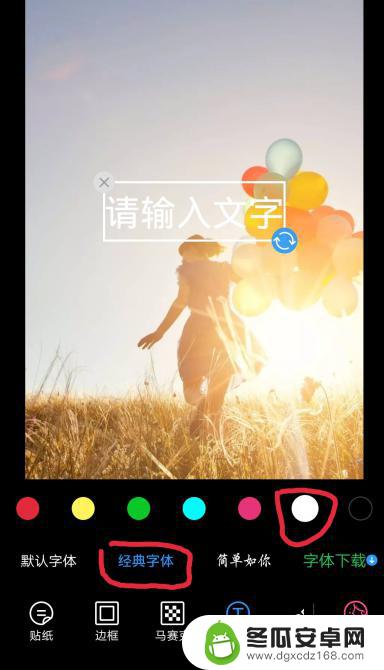
4.点击图片中输入的文字框,这时会弹出输入界面。输入你要添加的文字,如“往事如风”,点击完成按钮。
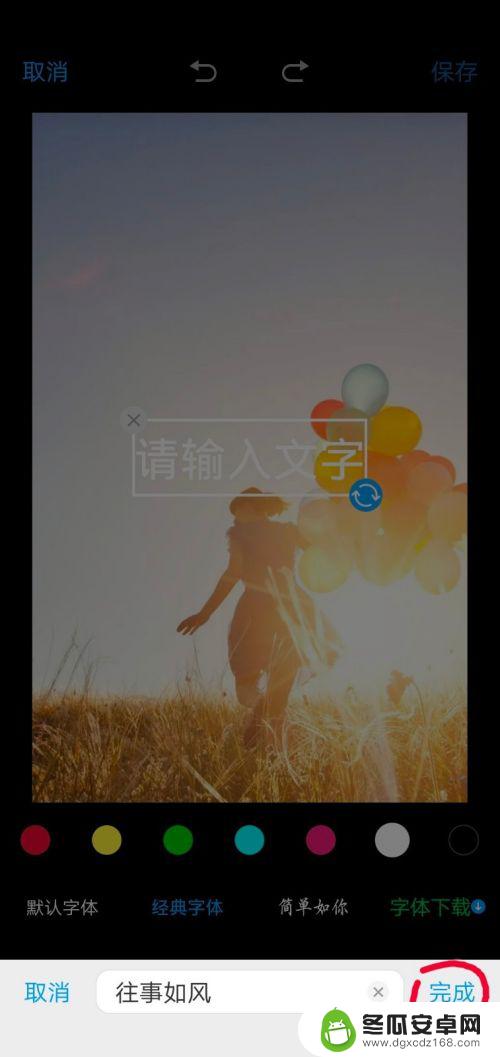
5.这时方框里就会显示要添加的文字,点击方框。出现右下角蓝色的箭头表示点击此箭头可以旋转文字方向;手指按着方框不动,可以移动方框的位置;方框变大变小可以改变文字的大小。

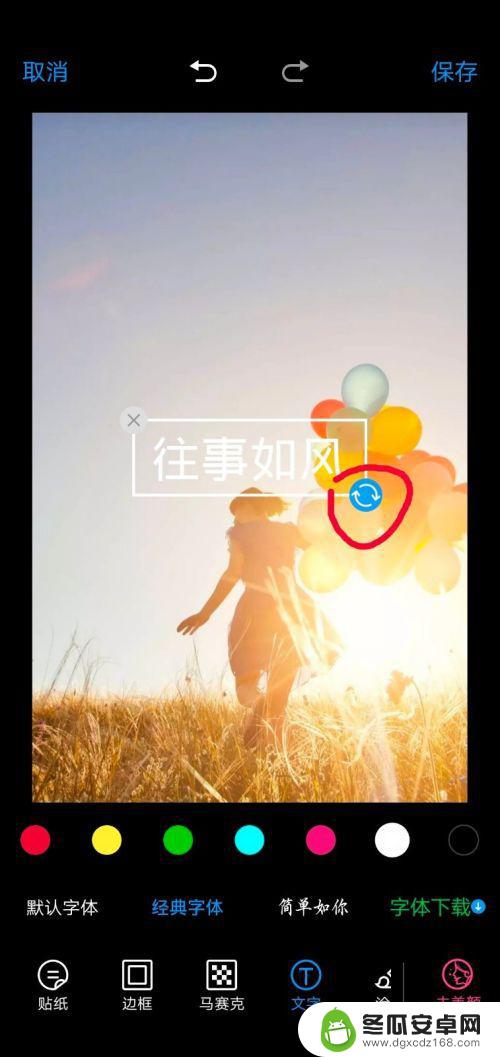
6.根据个人需求,编辑好文字之后,点击右上角的“保存”按钮,此张图片就编辑完成了。
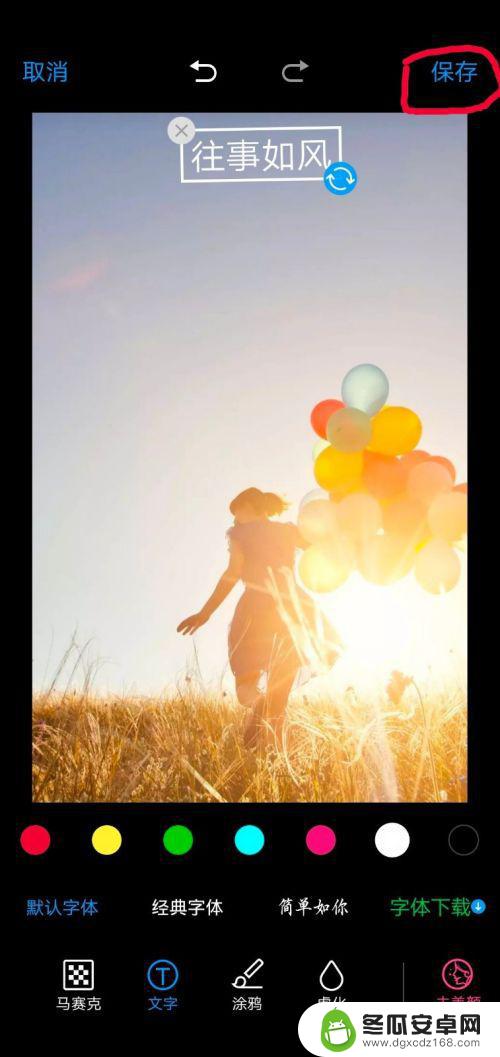

以上就是手机怎么修改图片上的文字大小的全部内容,有遇到这种情况的用户可以按照小编的方法来进行解决,希望能够帮助到大家。










